直线的画法和圆弧连接的画法详解
1-3 圆弧连接的绘制方法

1-3 圆弧连接的绘制方法用一圆弧光滑连接相邻两线段(直线或圆弧)的作图方法,称为圆弧连接。
光滑连接的作图实质就是线段相切。
圆弧连接作图的关键点是要正确地找出连接弧的圆心和起止点。
一、圆弧连接的作图原理1、与已知直线相切且半径为R的圆O,其圆心轨迹为与已知直线平行且距离为R的两直线,切点为圆心向已知直线所作垂线的垂足。
如图1-23所示:图1-23 直线与圆(弧)光滑连接的作图原理2、与已知圆O1相切的圆O,其圆心轨迹为已知圆O1的同心圆,外切时:其半径为已知圆O1和圆O的半径之和,切点为连心线O1O与已知圆O1的交点;内切时:其半径为已知圆O1和圆O的半径之差,切点为连心线O1O的延长线与已知圆O1的交点,如图1-24所示:(a)外切 (b)内切图1-24 两圆(弧)光滑连接的作图原理二、两直线间的圆弧连接用已知半径为R的圆弧连接两相交直线AB、BC有三种情况,如图1-25所示,其中,O点为连接弧的圆心,垂足1、2两点为切点,即连接弧起止点。
三、直线与圆弧间的圆弧连接如图1-26所示,用半径为R的圆弧光滑连接直线AB和圆弧O1(半径为R1)的作图方法如下:以O1为圆心、R1+R为半径画圆弧,交直线AB的平行线(相距R)于O点,即连接弧的圆心O;连接O1O得切点1,过O点作直线AB的垂线得切点2,即连接弧起止点;以O为圆心,R为半径,在切点1和2之间作连接弧光滑连接直线AB和圆弧O1。
图1-25 两直线间的圆弧连接图1-26 直线与圆弧间的圆弧连接图1-27用连接弧R外切连接两已知圆弧四、两圆弧间的圆弧连接圆弧与圆弧间光滑连接的已知条件是:两已知圆弧的圆心O1、O2和半径R1、 R2,连接弧半径R。
圆弧连接的作图关键是求作连接弧的圆心和起止点。
1、外连接如图1-27所示,分别以O1、O2为圆心,R+R1、R+R2为半径画弧交于O 点,即为连接弧圆心;连O1O、 O2O,与已知弧分别交于1、2两点,即两切点,即连接弧起止点;以O为圆心、R为半径,在切点1和2之间作连接弧光滑连接两已知圆弧。
CAD中直线的画法和圆弧连接的画法详解要点
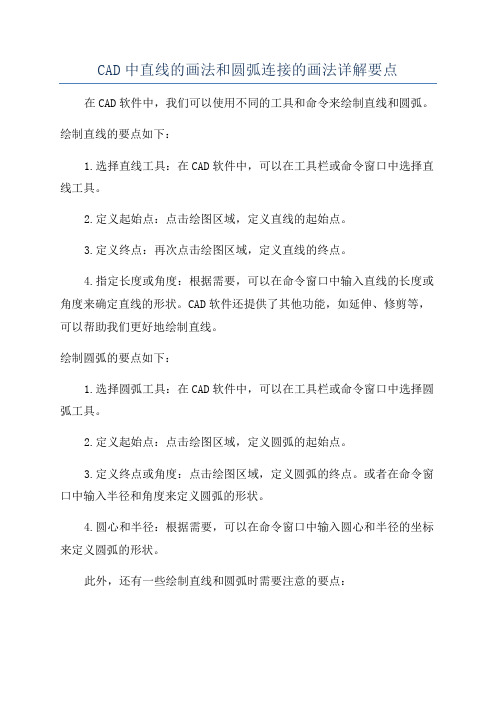
CAD中直线的画法和圆弧连接的画法详解要点在CAD软件中,我们可以使用不同的工具和命令来绘制直线和圆弧。
绘制直线的要点如下:1.选择直线工具:在CAD软件中,可以在工具栏或命令窗口中选择直线工具。
2.定义起始点:点击绘图区域,定义直线的起始点。
3.定义终点:再次点击绘图区域,定义直线的终点。
4.指定长度或角度:根据需要,可以在命令窗口中输入直线的长度或角度来确定直线的形状。
CAD软件还提供了其他功能,如延伸、修剪等,可以帮助我们更好地绘制直线。
绘制圆弧的要点如下:1.选择圆弧工具:在CAD软件中,可以在工具栏或命令窗口中选择圆弧工具。
2.定义起始点:点击绘图区域,定义圆弧的起始点。
3.定义终点或角度:点击绘图区域,定义圆弧的终点。
或者在命令窗口中输入半径和角度来定义圆弧的形状。
4.圆心和半径:根据需要,可以在命令窗口中输入圆心和半径的坐标来定义圆弧的形状。
此外,还有一些绘制直线和圆弧时需要注意的要点:1.精确度和准确度:在CAD软件中,我们可以通过调整绘图精度和设置工作单位来保证直线和圆弧的准确性。
在绘制过程中,我们可以使用捕捉工具和网格显示来帮助我们精确地绘制直线和圆弧。
2.参考对象:在绘制过程中,可以使用已有的对象作为参考对象来帮助我们绘制直线和圆弧。
CAD软件提供了吸附、对象捕捉等功能,可以帮助我们快速找到合适的参考对象。
4.图层和属性:在绘制直线和圆弧时,建议为不同的图形元素设置不同的图层和属性。
这样可以方便我们对不同的元素进行管理和修改。
综上所述,绘制直线和圆弧在CAD软件中并不复杂,通过合理使用不同的工具和命令,结合精确度和准确度的要求,我们可以绘制出满足我们需求的直线和圆弧。
CAD中直线的画法和圆弧连接的画法详解
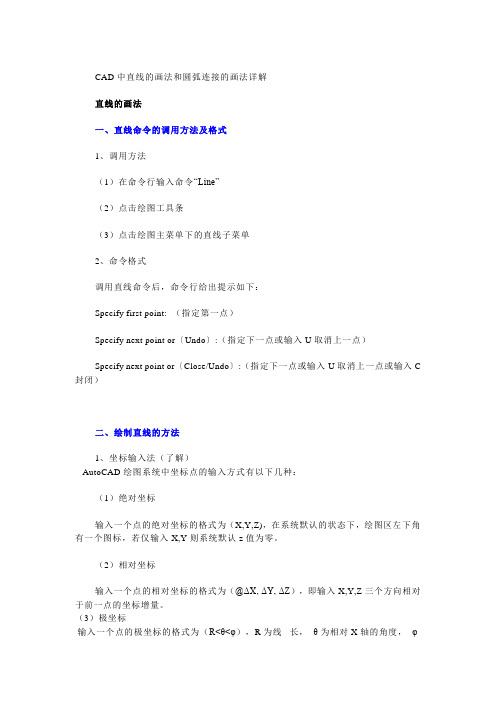
CAD中直线的画法和圆弧连接的画法详解直线的画法一、直线命令的调用方法及格式1、调用方法(1)在命令行输入命令“Line”(2)点击绘图工具条(3)点击绘图主菜单下的直线子菜单2、命令格式调用直线命令后,命令行给出提示如下:Specify first point: (指定第一点)Specify next point or〔Undo〕:(指定下一点或输入U取消上一点)Specify next point or〔Close/Undo〕:(指定下一点或输入U取消上一点或输入C 封闭)二、绘制直线的方法1、坐标输入法(了解)AutoCAD绘图系统中坐标点的输入方式有以下几种:(1)绝对坐标输入一个点的绝对坐标的格式为(X,Y,Z),在系统默认的状态下,绘图区左下角有一个图标,若仅输入X,Y则系统默认z值为零。
(2)相对坐标输入一个点的相对坐标的格式为(@ΔX, ΔY, ΔZ),即输入X,Y,Z三个方向相对于前一点的坐标增量。
(3)极坐标输入一个点的极坐标的格式为(R<θ<φ),R为线长,θ为相对X轴的角度,φ为相对XY平面的角度。
(4)相对极坐标输入一个点相对极坐标的格式为(@R<θ<φ)。
2、用辅助画线工具画水平、竖直及倾斜的线段直线一般来说,用坐标来画线,速度较慢,多数情况下,我们并不采用这种方式画线,而是利用AutoCAD的辅助画线工具进行画线。
(1)打开正交功能画水平、竖直线段单击状态栏上的按钮,就打开了正交模式。
在正交模式下光标只能沿水平或竖直方向移动。
画线时,若同时把正交模式打开,用鼠标确定方向,输入一个长度即可,格式为(R),R为线长,AutoCAD就自动画出水平或竖直线段。
例题:在AUTOCAD中画出下列图形。
画图步骤如下:1)启动LINE命令,同时将正交模式打开;2)在屏幕上任意点击一点,确定A点;3)将鼠标向下移动并输入线段AB的长度50,确定B点;4)将鼠标向右移动并输入线段BC的长度30,确定C点;5)将鼠标向上移动并输入线段CD的长度20,确定D点;6)将鼠标向右移动并输入线段DE的长度40,确定E点;7)将鼠标向上移动并输入线段EF的长度30,确定F点;8)将鼠标向左移动并输入线段FA的长度70,完成图形的绘制。
圆弧连接的作图步骤
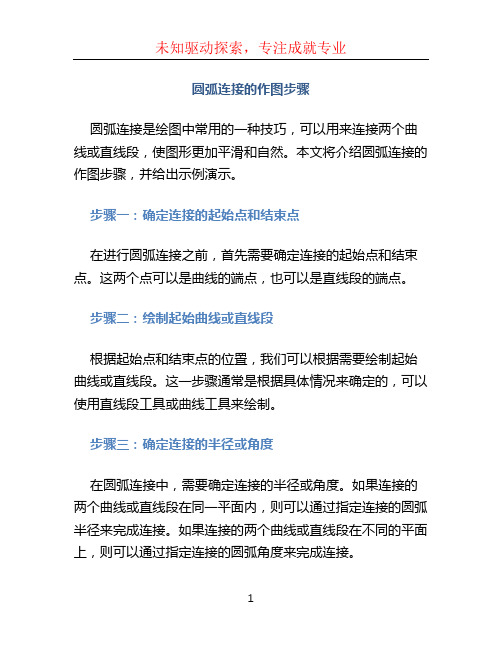
圆弧连接的作图步骤圆弧连接是绘图中常用的一种技巧,可以用来连接两个曲线或直线段,使图形更加平滑和自然。
本文将介绍圆弧连接的作图步骤,并给出示例演示。
步骤一:确定连接的起始点和结束点在进行圆弧连接之前,首先需要确定连接的起始点和结束点。
这两个点可以是曲线的端点,也可以是直线段的端点。
步骤二:绘制起始曲线或直线段根据起始点和结束点的位置,我们可以根据需要绘制起始曲线或直线段。
这一步骤通常是根据具体情况来确定的,可以使用直线段工具或曲线工具来绘制。
步骤三:确定连接的半径或角度在圆弧连接中,需要确定连接的半径或角度。
如果连接的两个曲线或直线段在同一平面内,则可以通过指定连接的圆弧半径来完成连接。
如果连接的两个曲线或直线段在不同的平面上,则可以通过指定连接的圆弧角度来完成连接。
步骤四:绘制连接的圆弧根据步骤三中确定的半径或角度,我们可以使用圆弧工具来绘制连接的圆弧。
在绘制过程中,需要保证连接的圆弧与起始曲线或直线段相切,并满足连接的要求。
步骤五:连接结束完成连接的圆弧后,我们可以根据需要进行一些调整和修饰。
比如,可以使用平滑工具来调整连接的平滑度,或者使用修饰工具来添加一些装饰性的元素。
示例演示为了更好地理解圆弧连接的作图步骤,下面我们将给出一个示例演示。
假设我们需要连接两个曲线段,起始点分别为A和B,半径为r。
具体步骤如下:1.在绘图软件中选择曲线工具,以A为起始点,绘制第一个曲线段。
2.在绘图软件中选择曲线工具,以B为起始点,绘制第二个曲线段。
3.在绘图软件中选择圆弧工具,根据需要设置连接的半径r。
4.将圆弧工具的起始点设置为第一个曲线段的结束点,结束点设置为第二个曲线段的起始点,绘制连接的圆弧。
5.根据需要进行一些调整和修饰,比如使用平滑工具调整连接的平滑度,或者使用修饰工具添加一些装饰性的元素。
通过以上步骤,我们可以完成两个曲线段的圆弧连接。
结论圆弧连接是绘图中常用的一种技巧,可以用来连接两个曲线或直线段,使图形更加平滑和自然。
1.3尺规绘图6—圆弧连接直线和圆弧 第六版
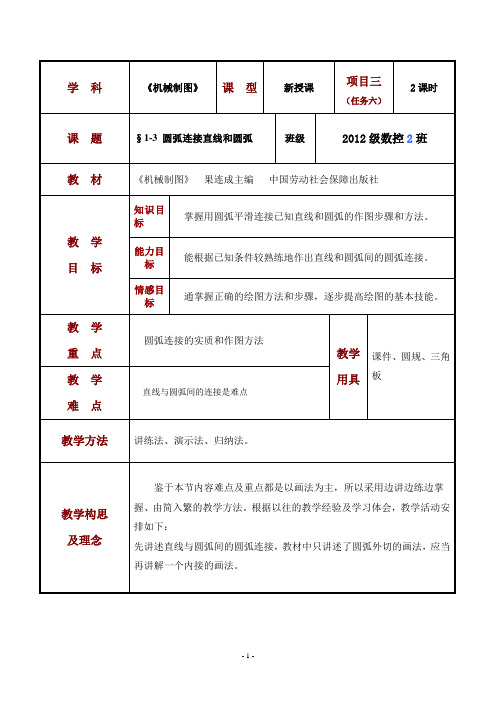
答:车的流线型外观是很具欣赏性的。 问:要制造出流线型外观,得先能把图画
出? 圆弧连接直线和圆弧:
(1)大屏幕
(1)认真观察
例:用半径为 R 的圆弧连接一直线和一圆 (2)讲解、启 (2)听讲 弧。 作图步骤(如下图) :
1、 作直线 EF 的平行线; 以圆 R 的圆心为圆心, (3) 例 题 讲 发 (3)思考 (4)回答
-3-
通掌握正确的绘图方法和步骤,逐步提高绘图的基本技能。
教 重
学
圆弧连接的实质和作图方法
点
直线与圆弧间的连接是难点
教学 用具
课件、圆规、三角 板
教 学 难 点 教学方法
讲练法、演示法、归纳法。
鉴于本节内容难点及重点都是以画法为主,所以采用边讲边练边掌
教学构思 及理念
握、由简入繁的教学方法。根据以往的教学经验及学习体会,教学活动安 排如下: 先讲述直线与圆弧间的圆弧连接,教材中只讲述了圆弧外切的画法,应当 再讲解一个内接的画法。
-2-
【问】 所求圆弧和已知圆弧是内切还是外 (5) 提问 : 切? 【答】 :内切。 【问】 :那要是两者是外切的关系,如何 作图? 学生自行练习,教师巡回指导
(6) 与 例 1 比较 直线有几种 位置关系?
(7)观察、 思考 (8)讨论 (9)听讲
教 学 反 思
书上只讲到了直线与圆弧的外连接,对于直线与圆弧的内连接在实用上也非 常重要,所以也应该补充进去讲述。
讲 授 新 课
以 R-R1 为半径画弧,平行线和圆弧交与一 点 O——即要求的圆弧的圆心。 2、 连接 O 和已知圆弧的圆心 O1,反向延长, 交已知圆弧于点 A; O 作已知直线的垂线, 过 交直线于点 B——A、B 两点为切点。 3、 以 O 为圆心,R 为半径,连接 A、B 两点。
任务1——吊钩平面图形绘制——直线与直线间圆弧连接

1-1-2 直线与直线间圆弧连接
二、直线与直线间圆弧连接举例
①求圆心 ②求切点 ③连线
R
O
M● N●
M● O
N●
M●
O
N●
交点O即为连接圆弧的圆心
学习情境一 平面图形绘制
任务1——吊钩平面图形绘制 ——直线与直线间圆弧连接
直线与直线间圆弧连接
【学习目标和要求】 掌握圆弧连接的概念及作图步骤; 掌握直线与直线间圆弧连接作图方法。 【知识目标】
圆弧连接概念及其作图步骤。 【能力目标】
直线与直线间圆弧连接作图方法。
直线与直线间圆弧连接
相关知识: 1-1-1 圆弧连接 1-1-2 直线与直线间圆弧连接
已知条件:已知连接圆弧的半径。 实质:就是使连接圆弧和被连接的直线或被连接 的圆弧相切。 关键:找出连接圆弧的圆心和连接点(即切点)。
1-1-2 直线与直线间圆弧连接
一、直线与直线间圆弧连接的作图方法
1.求圆心:作与两已知直线分别相距为R(连接 圆弧的半径)的平行线。两平行线的交点O即为圆心。
2.定切点(定连接点),从圆心O向两已知直线 作垂线,垂足即为连接点(切点)。
1-1-1 圆弧连接
一、圆弧连接 在绘制零件的轮廓形状时,经常遇到从一条直线
(或圆弧)光滑地过渡到另一条直线(或圆弧)的情况,这种用一段圆弧光滑地连接相邻两条已知线段 (圆弧或直线)的作图方法称为圆弧连接。
1-1-1 圆弧连接
二、圆弧连接作图的基本步骤
一是求作连接圆弧的圆心,它应满足到两被连接 线段的距离均为连接圆弧的半径的条件。二是找出连 接点,即连接圆弧与被连接线段的切点。最后在两连 接点之间画连接圆弧。简单地说:
CAD中直线的画法和圆弧连接的画法详解
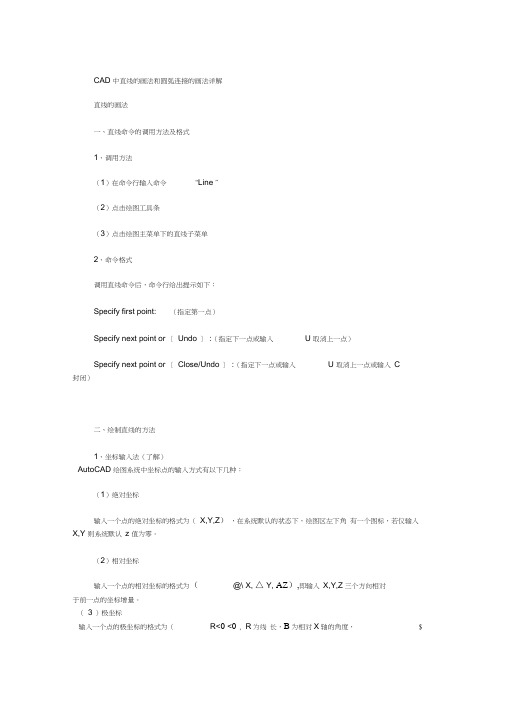
CAD 中直线的画法和圆弧连接的画法详解直线的画法一、直线命令的调用方法及格式1、调用方法(1)在命令行输入命令“Line ”(2)点击绘图工具条(3)点击绘图主菜单下的直线子菜单2、命令格式调用直线命令后,命令行给出提示如下:Specify first point: (指定第一点)Specify next point or 〔Undo 〕:(指定下一点或输入U 取消上一点)Specify next point or 〔Close/Undo 〕:(指定下一点或输入U 取消上一点或输入C封闭)二、绘制直线的方法1、坐标输入法(了解)AutoCAD 绘图系统中坐标点的输入方式有以下几种:(1)绝对坐标输入一个点的绝对坐标的格式为(X,Y,Z),在系统默认的状态下,绘图区左下角有一个图标,若仅输入X,Y 则系统默认z 值为零。
(2)相对坐标输入一个点的相对坐标的格式为(@\ X, △Y, AZ),即输入X,Y,Z三个方向相对于前一点的坐标增量。
(3 )极坐标输入一个点的极坐标的格式为(R<0 <0 , R为线长,B为相对X轴的角度,$为相对XY平面的角度。
(4)相对极坐标输入一个点相对极坐标的格式为(@R<<© )。
2、用辅助画线工具画水平、竖直及倾斜的线段直线一般来说,用坐标来画线,速度较慢,多数情况下,我们并不采用这种方式画线, 而是利用AutoCAD的辅助画线工具进行画线。
(1)打开正交功能画水平、竖直线段单击状态栏上的按钮,就打开了正交模式。
在正交模式下光标只能沿水平或竖直方向移动。
画线时,若同时把正交模式打开,用鼠标确定方向,输入一个长度即可,格式为(R),R为线长,AutoCAD 就自动画出水平或竖直线段。
例题:在AUTOCAD 中画出下列图形。
画图步骤如下:1)启动LINE命令,同时将正交模式打开;2)在屏幕上任意点击一点,确定A点;3) 将鼠标向卜移动并输入线段 AB 的长度 50, 确定 B 点; 4) 将鼠标向右移动并输入线段 BC 的长度30, 确定 C 点;5) 将鼠标向上移动并输入线段 CD 的长度 20, 确定 D 点; 6) 将鼠标向右移动并输入线段 DE 的长度 40 , 确定 E 点; 7) 将鼠标向上移动并输入线段 EF 的长度 30 , 确定 F 点; 8) 将鼠标向左移动并输入线段FA 的长度70 , 完成图形的绘制。
工程制图-圆弧连接的作图原理及示例-课件

找圆心
找切点
画弧 (半径已知)
为了确保连接弧的光 滑连接,必须找连接 点。
3. 不同连接情况下连接弧的画法 (1)、圆弧R与直线相切
圆弧R与直线相切的作图原理
连接弧半径
圆心的轨迹
距离R
已知直线
切点(垂足)
与已知直线相切的圆弧(半径R) ,其圆心的轨迹是一条与已知直线平行的直 线距离为R。
圆弧R与直线相切的作图步骤
圆弧R与两圆弧R1和R2内切的作图步骤
R1
R
R2
T1 T2
O1
O2
1、求圆心 2、求切点 3、画连接弧
O
(4)、圆弧 r 与圆弧 R 和直线相切
R
O
R
谢谢
数字媒体专业群教学资源库项目组
• 求圆心
• 求切点
R
• 画连接弧
12 11 10 9 8 7 6 5 4 3 2 1 0
O
R
(2)、圆弧R与圆弧R1相外切 圆弧 R 与圆弧 R1 外切的作图原理 连接弧半径
O
O
切点
O1 与已知圆弧(圆心O1 ,半径R1)相切的圆弧(半径R),其圆心轨迹为已知 圆弧的同心圆。该圆半径为R1+R。两圆弧的切点在连心线与已知圆弧的交点处。
工程制图
数字媒体专业群教学资源库项目组
五、圆弧连接
1.基本概念
各种形式的圆弧连接
绘图时,常遇到从一条线(直线或圆弧)光滑地过渡到另一条线的情况。这
种光滑过渡就是平面几何中的相切,在制图中称连接,切点称为连接点。常见有 用圆弧连接已知的两直线、两圆弧或一直线一圆弧,这个圆弧称为连接弧。
2. 连接弧的作图 要领
圆弧R与两圆弧R1和R2外切的作图步骤Leabharlann R1RR2O1
- 1、下载文档前请自行甄别文档内容的完整性,平台不提供额外的编辑、内容补充、找答案等附加服务。
- 2、"仅部分预览"的文档,不可在线预览部分如存在完整性等问题,可反馈申请退款(可完整预览的文档不适用该条件!)。
- 3、如文档侵犯您的权益,请联系客服反馈,我们会尽快为您处理(人工客服工作时间:9:00-18:30)。
CAD中直线的画法和圆弧连接的画法详解
直线的画法
一、直线命令的调用方法及格式
1、调用方法
(1)在命令行输入命令“Line”
(2)点击绘图工具条
(3)点击绘图主菜单下的直线子菜单
2、命令格式
调用直线命令后,命令行给出提示如下:
Specify first point: (指定第一点)
Specify next point or〔Undo〕:(指定下一点或输入U取消上一点)
Specify next point or〔Close/Undo〕:(指定下一点或输入U取消上一点或输入C封闭)
二、绘制直线的方法
1、坐标输入法(了解)
AutoCAD绘图系统中坐标点的输入方式有以下几种:
(1)绝对坐标
输入一个点的绝对坐标的格式为(X,Y,Z),在系统默认的状态下,绘图区左下角有一个图标,若仅输入X,Y则系统默认z值为零。
(2)相对坐标
输入一个点的相对坐标的格式为(@ΔX, ΔY, ΔZ),即输入X,Y,Z三个方向相对于前一点的坐标增量。
(3)极坐标
输入一个点的极坐标的格式为(R<θ<φ),R为线长,θ为相对X轴的角度,φ为相对XY平面的角度。
(4)相对极坐标
输入一个点相对极坐标的格式为(@R<θ<φ)。
2、用辅助画线工具画水平、竖直及倾斜的线段直线
一般来说,用坐标来画线,速度较慢,多数情况下,我们并不采用这种方式画线,而是利用AutoCAD的辅助画线工具进行画线。
(1)打开正交功能画水平、竖直线段
单击状态栏上的按钮,就打开了正交模式。
在正交模式下光标只能沿水平或竖直方向移动。
画线时,若同时把正交模式打开,用鼠标确定方向,输入一个长度即可,格式为(R),R为线长,AutoCAD就自动画出水平或竖直线段。
例题:在AUTOCAD中画出下列图形。
画图步骤如下:
1)启动LINE命令,同时将正交模式打开;
2)在屏幕上任意点击一点,确定A点;
3)将鼠标向下移动并输入线段AB的长度50,确定B点;
4)将鼠标向右移动并输入线段BC的长度30,确定C点;
5)将鼠标向上移动并输入线段CD的长度20,确定D点;
6)将鼠标向右移动并输入线段DE的长度40,确定E点;
7)将鼠标向上移动并输入线段EF的长度30,确定F点;
8)将鼠标向左移动并输入线段FA的长度70,完成图形的绘制。
(2)利用旋转命令、修剪命令、延伸命令、偏移命令和对象捕捉来画倾斜和平行线段。
先对上述命令作如下解释:
①旋转命令-----该命令用于将图形旋转一个角度。
其命令为“Rotate”图标为,点击旋转命令后,命令行的提示如下:
Current positive angle in UCS:ANGDIR=counterclockwise ANGBASE=0
Select objects:(选取要旋转的对象)
Specify base point:(指定旋转的基准点)
Specify rotation angle or 〔Reference〕: (旋转的角度)
②修剪命令-----用一条线或几条线作剪刀,将与其相交的一条线或几
条线剪去一部分。
其命令为“Trim”,图标为,点击修剪命令后,命令行的提示如下:
Current settings: Projection=UCS Edge=None
Select cutting edges
Select objects:(选择裁剪边界)
Select objects:
在该提示下可以继续选取裁剪边界,直接按回车键,命令行继续给出提示:
Select object to trim or 〔Project/Edge/Undo〕:(选择要剪掉的线段)
③延伸命令------用一条线或几条线作边界,将一条线或几条线延长至该边界。
其命令为“Extend”,图标为,点击延伸命令后,命令行的提示如下:
Current settings: Projection=UCS Edge=<Current>
Select boundary edges…
Select objects:(选取对象作为延伸的边界)
在该提示下可以选择多条延伸边界,回车结束边界的选取,命令继续给出提示。
Select object to extend or 〔Project/Edge/Undo〕:(选择需被延伸的对象)
④偏移命令------将所选图形按设定的点或距离再等距的复制一个。
其命令为“Offset”,图标为,偏移命令的操作过程如下:
指定偏移距离或〔通过(T)〕:
选择要偏移的对象或〈退出〉:
指定点以确定偏移所在一侧:
⑤对象捕捉-------对象捕捉不是命令,而是辅助性工具,利用各种对象捕捉,可以确保绘图过程中能准确的选中我们所需要的点。
单击状态栏上的“对象捕捉”按钮,就打开了对象捕捉模式。
在对象捕捉模式下光标可以捕捉线段的端点、中点等。
(可以对对象捕捉进行设置,其方法为:用鼠标右键单击“对象捕捉”按钮,弹出对象捕捉设置对话框。
